Bagaimana untuk melaraskan saiz berus dalam Photoshop
Cara Melaraskan Saiz Berus dalam Photoshop Melaraskan saiz berus adalah kemahiran penting dalam Photoshop, tetapi ia boleh mengelirukan untuk pemula. Panduan ini akan memberikan arahan terperinci tentang cara menetapkan saiz berus anda dengan berkesan untuk mencipta lukisan dengan tepat berdasarkan keperluan reka bentuk anda. Editor PHP Apple telah menyusun langkah yang jelas dan mudah difahami supaya anda boleh menguasai pelarasan saiz berus dalam Photoshop dengan mudah. Sama ada anda seorang ilustrator berpengalaman atau baru bermula, panduan ini akan memberi anda cerapan berharga untuk membantu anda mencipta karya seni yang mengagumkan.
Pertama, selepas memilih alat berus dalam Photoshop, klik ikon saiz berus dalam bar pemilihan.
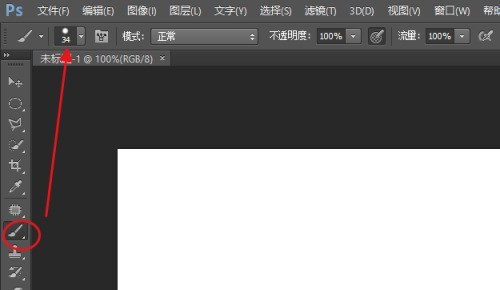
Kemudian gerakkan peluncur [Saiz] ke kanan untuk menjadikan berus lebih besar, dan sebaliknya untuk menjadikan berus lebih kecil.
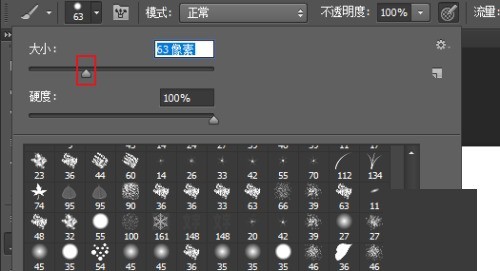
Kaedah 2: Laraskan dalam panel berus
Klik ikon panel berus untuk membuka panel tetapan berus. Pilih bentuk hujung berus, kemudian seret peluncur Saiz untuk melaraskan saiz berus.
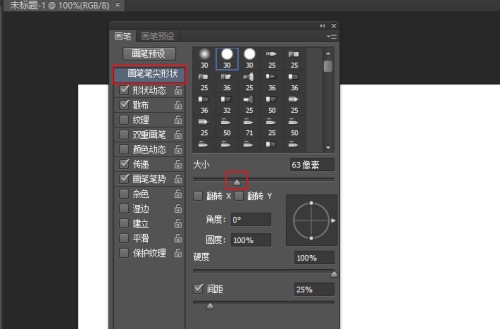
Kaedah 3: Laraskan saiz berus melalui kekunci pintasan tetikus
Selepas memilih berus, klik kurungan segi empat sama pada papan kekunci dan klik sekali untuk zum masuk atau keluar. Klik di sebelah kanan untuk mengezum masuk, klik di sebelah kiri untuk mengezum keluar.
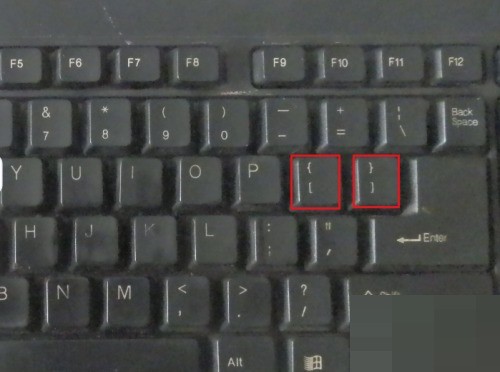
Atas ialah kandungan terperinci Bagaimana untuk melaraskan saiz berus dalam Photoshop. Untuk maklumat lanjut, sila ikut artikel berkaitan lain di laman web China PHP!

Alat AI Hot

Undresser.AI Undress
Apl berkuasa AI untuk mencipta foto bogel yang realistik

AI Clothes Remover
Alat AI dalam talian untuk mengeluarkan pakaian daripada foto.

Undress AI Tool
Gambar buka pakaian secara percuma

Clothoff.io
Penyingkiran pakaian AI

AI Hentai Generator
Menjana ai hentai secara percuma.

Artikel Panas

Alat panas

Notepad++7.3.1
Editor kod yang mudah digunakan dan percuma

SublimeText3 versi Cina
Versi Cina, sangat mudah digunakan

Hantar Studio 13.0.1
Persekitaran pembangunan bersepadu PHP yang berkuasa

Dreamweaver CS6
Alat pembangunan web visual

SublimeText3 versi Mac
Perisian penyuntingan kod peringkat Tuhan (SublimeText3)

Topik panas
 1376
1376
 52
52
 Sepenuhnya menyahpasang Xiaomi Game Centre: Tiada sisa!
Mar 18, 2025 pm 06:00 PM
Sepenuhnya menyahpasang Xiaomi Game Centre: Tiada sisa!
Mar 18, 2025 pm 06:00 PM
Butiran artikel langkah-langkah untuk menyahpasang Pusat Permainan Xiaomi sepenuhnya, mengeluarkan fail sisa, mencegah pemasangan auto, dan mengesahkan penyingkiran aplikasi dari peranti.
 Cara Mengambil Foto di Android Tanpa Semua Pemprosesan Pemprosesan
Mar 13, 2025 pm 01:09 PM
Cara Mengambil Foto di Android Tanpa Semua Pemprosesan Pemprosesan
Mar 13, 2025 pm 01:09 PM
Kamera telefon anda tidak banyak penapisan, pemprosesan, dan pelarasan AI, ia boleh membuat anda mempersoalkan realiti itu sendiri. Di dunia di mana Google boleh memasukkan anda ke dalam foto yang anda ambil, apa yang nyata? Sekiranya anda lebih suka mengelakkan membiarkan telefon anda memutuskan apa
 Cara terpantas untuk menyahpasang Pusat Permainan Xiaomi (2025)
Mar 18, 2025 pm 06:03 PM
Cara terpantas untuk menyahpasang Pusat Permainan Xiaomi (2025)
Mar 18, 2025 pm 06:03 PM
Artikel membincangkan cara terpantas untuk menyahpasang Xiaomi Game Centre pada tahun 2025 menggunakan tetapan terbina dalam, dengan alat pihak ketiga pilihan untuk kecekapan.Character Count: 159
 Cara menyahpasang Xiaomi Game Centre
Mar 18, 2025 pm 06:01 PM
Cara menyahpasang Xiaomi Game Centre
Mar 18, 2025 pm 06:01 PM
Artikel ini menyediakan panduan terperinci mengenai menyahpasang Pusat Permainan Xiaomi, membincangkan kaedah standard dan alternatif, dan peningkatan prestasi yang berpotensi selepas tidak dipanggil.
 Cara Mengeluarkan Pusat Permainan Xiaomi: Panduan Nyahpasang Lengkap
Mar 18, 2025 pm 05:58 PM
Cara Mengeluarkan Pusat Permainan Xiaomi: Panduan Nyahpasang Lengkap
Mar 18, 2025 pm 05:58 PM
Butiran Artikel Langkah -langkah untuk menyahpasang Pusat Permainan Xiaomi sepenuhnya dari peranti Xiaomi, membincangkan manfaat prestasi dan risiko yang terlibat dalam proses. Kira -kira: 159
 Pusat Permainan Xiaomi terperangkap? Inilah caranya untuk menyahpasangnya!
Mar 18, 2025 pm 06:01 PM
Pusat Permainan Xiaomi terperangkap? Inilah caranya untuk menyahpasangnya!
Mar 18, 2025 pm 06:01 PM
Artikel membincangkan uninstalling Stuck Xiaomi Game Centre, penyelesaian masalah, dan meneroka alternatif permainan. Isu utama adalah kerosakan aplikasi dan penyingkiran.
 Pusat Permainan Xiaomi Uninstall: Meningkatkan kelajuan telefon dalam beberapa minit!
Mar 18, 2025 pm 06:04 PM
Pusat Permainan Xiaomi Uninstall: Meningkatkan kelajuan telefon dalam beberapa minit!
Mar 18, 2025 pm 06:04 PM
Artikel ini menyediakan panduan terperinci mengenai sepenuhnya membuang pusat permainan Xiaomi dari peranti Xiaomi, termasuk langkah -langkah pemotongan, melumpuhkan integrasi sistem, membersihkan data sisa, dan reboot. Ia juga membincangkan pengoptimuman prestasi selepas-
 'Liketones' adalah penala gitar tanpa iklan atau upsell
Mar 22, 2025 am 10:16 AM
'Liketones' adalah penala gitar tanpa iklan atau upsell
Mar 22, 2025 am 10:16 AM
Saya telah cuba untuk kembali bermain gitar dan saya perhatikan satu perkara: Kedua-dua App Store dan Google Play penuh dengan aplikasi penalaan gitar yang penuh dengan upsells atau iklan. Tidak ada aplikasi yang membantu anda




